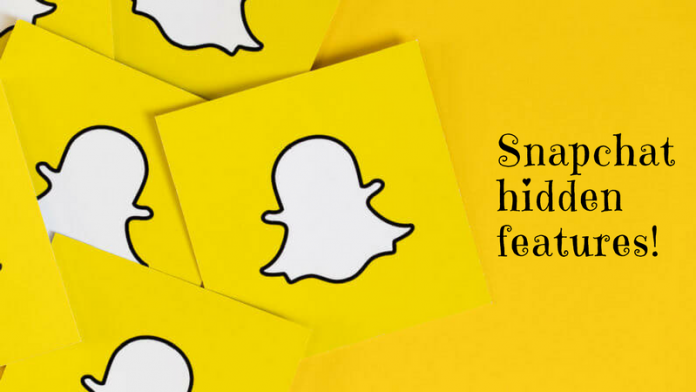Panduan ini akan menunjukkan kepada anda cara menyiapkan EmuNAND pada Nintendo Switch anda yang digodam. Ini bermaksud menggunakan sebahagian kad SD anda sebagai simpanan dalaman (NAND) untuk Switch anda semasa menjalankan firmware tersuai. Ini tidak dapat dikesan dari firmware stok Switch dan pada dasarnya akan memastikan stok dan persekitaran firmware tersuai anda terpisah secara fizikal.
Sekiranya tujuan anda adalah bermain permainan sah anda dalam talian dengan SysNAND yang bersih dan menikmati firmware tersuai dengan EmuNAND, panduan ini akan membantu anda menyiapkannya.
Sebelum anda memulakan, sangat disarankan untuk putuskan sambungan Switch anda dari mana-mana rangkaian Wi-Fi dan hapus semua rangkaian Wi-Fi yang disimpan di konsol anda melalui [Tetapan sistem] -> [Internet] -> [Tetapan Internet] menu. Ini untuk melindungi anda dari larangan sekiranya Switch anda tersambung ke internet tanpa andabudi bicara. Jangan membuat sambungan internet semasa menggunakan SysNAND atau EmuNAND yang tidak bersih tanpa menyediakan Inkognito terlebih dahulu . Harus diingat bahawa tidak ada cara bodoh yang diketahui untuk mencegah larangan sepenuhnya selain daripada menggunakan hacks sama sekali . Melayari dalam talian sangat meningkatkan peluang anda untuk dilarang dan kaedah yang diperincikan di sini menunjukkan dapat menurunkan risiko tersebut. Tidak ada kes diketahui pengguna yang dilarang menggunakan EmuNAND sahaja, namun kaedah ini terdedah kepada kesalahan manusia. Pengguna harus menjaga kebersihan persekitaran OS SysNAND Stock OS mereka, dan juga jangan sesekali menyambung ke Internet dengan EmuNAND melainkan Penyamaran diaktifkan .
Muat turun yang diperlukan:
KeperluanSuis Nintendo yang tidak ditandingi
- Tidak semua konsol Nintendo Switch dapat diretas Switch anda mestilah model yang lebih awal (ditentukan oleh nombor siri) yang rentan terhadap eksploitasi fusee-gelee
- Lawati ismyswitchpatched.com dan masukkan nombor siri Switch anda (terdapat pada jalur putih di sebelah port USB) untuk memeriksa apakah Switch anda boleh diretas
- Nombor siri juga boleh didapati dari menu Nintendo Switch Home di [Tetapan sistem] -> [Tetapan] -> [Maklumat Bersiri]
Tukar Penyuntik Beban (Disyorkan)
- USB Dongle yang dapat digunakan untuk boot Switch anda ke Atmosfer tanpa PC atau kabel USB
- RCM Jig Termasuk
- Sesuai dengan emuMMC / Stock OS Dual Boot untuk permainan dalam talian yang lebih selamat
- Tambahkan atau Kemas kini muatan (fail .bin) melalui USB
- masukkan kod kupon NOTEGRA dengan potongan $ 5
RCM Jig ![ikon-amazon]()
- Jig RCM diperlukan untuk memasuki Tukar anda ke mod RCM (Mod Pemulihan)
- Mereka agak murah dan mudah diperoleh dalam talian
Kabel USB-C ke USB-A ![ikon-amazon]()
- Kabel USB-C ke USB-A diperlukan untuk menghubungkan Nintendo Switch anda ke PC anda
- Kabel USB-C ke USB-C juga dapat digunakan jika komputer anda dilengkapi port USB-C
Kad MicroSD (128 Disyorkan GB atau Lebih Besar) ![ikon-amazon]()
- Kad SD (dan pembaca) diperlukan untuk memasang dan melancarkan homebrew pada Nintendo Switch anda
- Kad SD anda mesti diformat sebagai FAT32 jika Switch anda tidak memasang pemacu ExFAT
- Sekiranya anda tidak pasti, gunakan FAT32 untuk mengelakkan kesilapan.
- Pemacu ExFAT boleh dipasang secara manual tanpa mengemas kini firmware setelah berjaya menggodam konsol
- 128 GB atau lebih disyorkan untuk menyimpan permainan
- 64 GB atau lebih besar diperlukan untuk menyimpan salinan penuh Tukar NAND anda sehingga sangat disarankan minimum
Masukkan RCM dan Buat Partisi EmuNAND
Anda sekarang akan memasuki Recovery Mode (RCM) dan membuat partisi EmuMMC dengan TegraExplorer
- Masukkan kad SD anda ke dalam PC anda
- Sandarkan semua fail pada kad SD anda ke tempat yang selamat
- Pasang TegraRcmGUI dan pemacu APX apabila diminta
Sekiranya anda tidak diminta untuk memasang pemacu APX, pergi ke [Tetapan] tab dan klik [Pasang Pemacu] - Sambungkan Tukar ke PC anda melalui USB dan pastikan ia dimatikan
- Masukkan RCM pada Nintendo Switch anda
- Masukkan RCM Jig anda ke slot Joycon Kanan, geser ke bawah
- Tahan [Jilid +] butang dan tekan [Kuasa] butang, Switch kini akan memasuki Recovery Mode (RCM) tetapi skrin akan tetap mati
- Ikon di TegraRcmGUI sekarang harus dibaca [RCM O.K.]
- Pilih
TegraExplorer.binsebagai muatan dan klik [Suntikan muatan] , Nintendo Switch anda akan boot ke TegraExplorer - Dari menu utama TegraExplorer, pilih [Format SD]
- Pilih [Format untuk EMUMMC (FAT32 / RAW)]
- Tunggu 10 saat dan tekan [KE] untuk memulakan
- Setelah selesai, kembali ke menu utama dan pilih [Keluar] -> [Nyalakan semula ke RCM]
- Keluarkan kad SD anda dan masukkan ke dalam PC anda
- Batalkan sebarang kesalahan atau arahan untuk memformat pemacu cakera, jangan format
- Partition anda sekarang akan muncul sebagai pemacu kad SD yang berfungsi di Windows
Boot ke hekate
- Salin fail yang disandarkan kembali ke kad Switch SD anda
Sekiranya anda ingin membuat EmuNAND dari sandaran NAND , salin/backup/anda folder ke akar kad SD anda. - Salin |
bootloaderfolder dari hekate.zipke akar kad SD anda - Ekstrak Suasana
.zipfail - Pergi ke
/atmosphere/folder dari ekstrak.zip - Salin
fusee-secondary.binke/bootloader/payloads/folder pada kad SD anda - Pergi ke
/bootloader/folder pada kad SD anda - Buka
hekate_ipl.inidi Notepad dan tambahkan baris berikut ke fail kemudian simpanpayloads - Buat folder bernama
hekate_ctcaer.binpada PC anda - Salin
/payloads/kehekate_ctcaer.binfolder pada PC anda - Masukkan kad SD anda ke dalam Suis anda
- Lancarkan TegraRcmGUI dan sambungkan Switch anda ke PC anda melalui USB
- Pilih
/payloads/fail darifusee-primary.binfolder pada PC anda dan klik [Suntikan muatan] , Nintendo Switch anda kini harus boot ke Hekate
Tahniah kerana berjaya memasuki RCM dan boot ke hekate. Sekiranya anda baru menggunakan Peretasan beralih, pertimbangkan membolehkan Auto-RCM mengelakkan daripada memerlukan jig RCM pada masa hadapan.
Menetapkan EmuNAND
Kaedah ini adalah untuk membuat EmuNAND dari SysNAND semasa anda (Switch Internal Storage). Ikuti langkah-langkah ini jika anda ingin membuat EmuNAND dari sandaran NAND yang dibuat sebelumnya.- Dari menu utama hekate, pilih [emuMMC]
- Pilih [Buat emuMMC]
- Pilih [Partition SD]
- Pilih [Terus] jika partition yang berkenaan dijumpai
- Setelah selesai, pilih [Tutup]
- Pilih [Tukar emuMMC]
- Pilih [SD RAW1] partition
- EmuNAND anda sekarang [Diaktifkan!]
Boot ke EmuNAND CFW
Cukup tekan muatan firmware tersuai anda seperti Atmosphere emunand.ini dengan TegraRcmGUI untuk boot ke EmuNAND menjalankan CFW.
Ikuti panduan ini untuk memasang Atmosphere CFW dan Tinfoil / HBG Shop jika ini adalah kali pertama anda menggodam Nintendo Switch.
Suis akan sentiasa masuk ke EmuNAND CFW selagi /emuMMC/ fail terdapat di /emuMMC/ folder pada kad SD anda.
EmuNAND anda akan menggunakan /Nintendo/ folder sebagai lokasi untuk folder Nintendo CFW anda. Ini bermaksud kandungan yang biasanya disimpan di /emuMMC/RAW1/Nintendo/ folder seperti sandaran permainan yang dipasang dan gambar Album akan diakses dari /Nintendo/ folder semasa menjalankan EmuNAND.
The Stock SysNAND akan menggunakan
[Stock (SYSNAND)] fss0=bootloader/payloads/fusee-secondary.bin stock=1 emummc_force_disable=1 icon=bootloader/res/icon_switch.bmpfolder pada akar kad SD anda seperti biasa, ini menjadikannya terpisah.
Sekiranya ini adalah kali pertama anda menggodam Nintendo Switch anda dan ingin akhirnya menyediakan firmware tersuai anda, ikuti panduan ini untuk memasang Atmosphere + Tinfoil / HBG Shop supaya anda dapat memasang permainan terus ke Switch anda tanpa PC .
Sangat disarankan untuk mengaktifkan Inkognito pada Suis anda sebaik sahaja berjaya mengatur EmuNAND anda, sebelum menyambung ke internet . Penyamaran akan menyekat sambungan ke pelayan Nintendo dan menyembunyikan maklumat pengenalan konsol anda. Ini akan membolehkan anda menyambung dengan selamat ke internet tanpa rasa takut akan larangan.